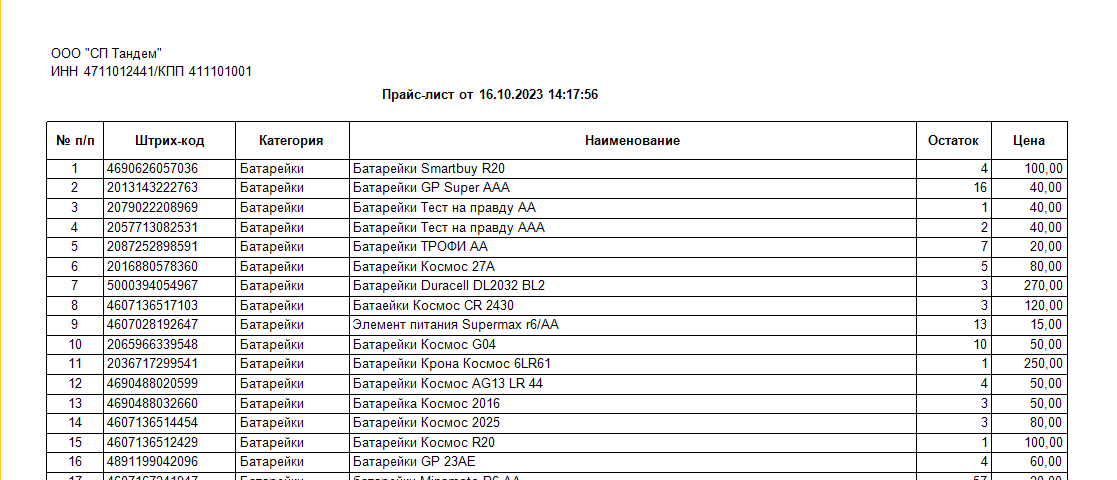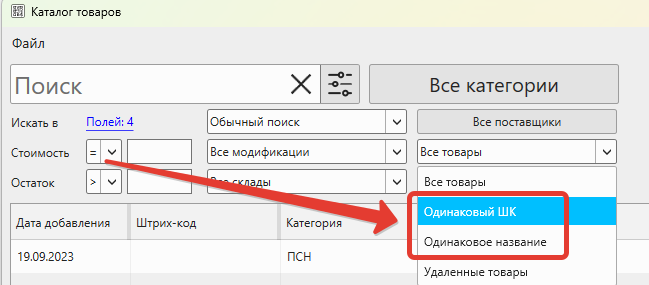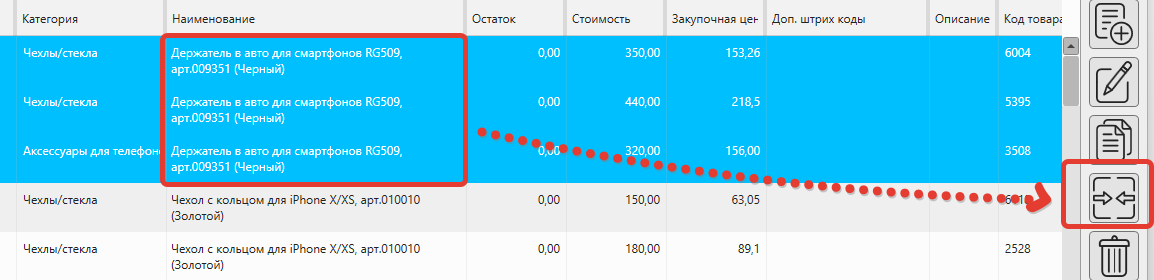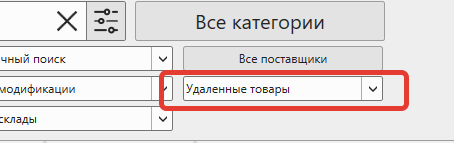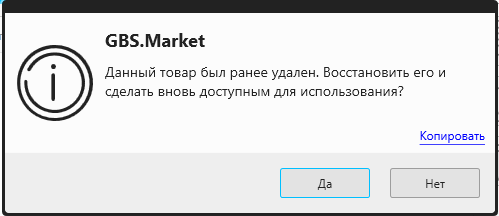В кассовой программе GBS.Market на текущий момент можно организовать упрощенную схему учета сроков годности товаров. Чтобы работать со сроками годности, можно создать дополнительное поле для товаров.
Для создания доп. поля «срок годности» сделайте следующее:
- на главной форме откройте Файл — Настройки — Товары — Настройка доп. полей
- нажмите кнопку «добавить»
- в карточке доп. поля укажите:
- название: «Срок годности»
- тип: дата
- сохраните внесенные изменения
После создания доп. поля:
- перейдите в Товары — Каталог товаров
- откройте карточку товара на вкладке «Доп. информация»
- в списке дополнительных полей для созданного поля «Срок годности» укажите необходимое значение
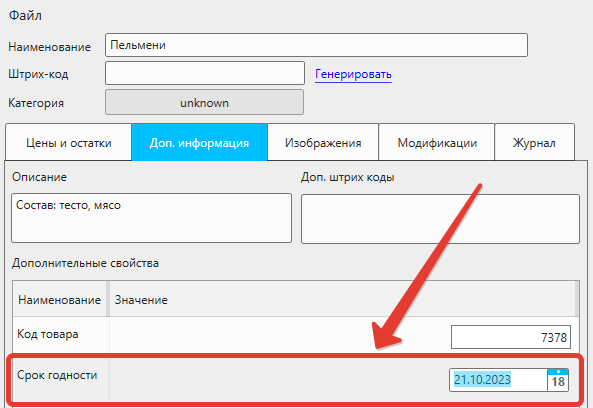
Здесь под сроком годности стоит понимать ближайшую дату срока годности из всей партии товаров. Когда товары с указанным сроком годности будут проданы, вы сможете обновить срок годности на актуальный. При необходимости в каталоге товаров можно отсортировать список по сроку годности по возрастанию или убыванию.